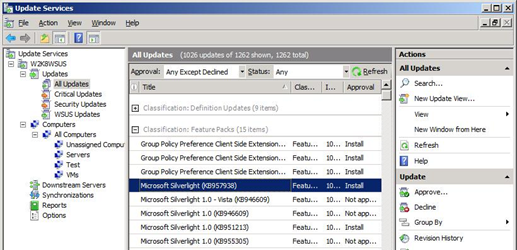Silverlight 4.0: installazione in azienda
 Buon inizio di settimana a tutti.
Buon inizio di settimana a tutti.
Volevo fornirvi oggi alcune informazioni utili se state pensando di installare in modo centralizzato Silverlight 4.0 nei computer della vostra azienda.
Il numero dei siti web che utilizzano la tecnologia Silverlight cresce ogni giorno, e in particolare se i vostri utenti non hanno privilegi amministrativi sulle macchine è importante che siate voi a distribuire (e mantenere aggiornato) il runtime di Silverlight nei pc aziendali.
Potete scaricare dal Download Center Microsoft la “Silverlight Deployment Guide v4” che contiene tutte le informazioni che vi possono essere di supporto sia in fase di pianificazione che di deployment di SL 4.0.
I sistemi operativi e i browser supportati dalla versione corrente del runtime di Silverlight sono:
I requisiti minimi di sistema da valutare prima dell’installazione sono per le macchine Windows un processore a 32 bit o 64 bit da almento 1,6-gigahertz (GHz) e 512-MB di memoria RAM, mentre su sistemi Macintosh (con processore Intel) è necessario almento un Intel Core Duo a 1,83-gigahertz (GHz) e almeno 512 MB RAM.
Una volta verificati i sistemi supportati e i requisiti minimi di sistema, è possibile procedere all’installazione del package (di circa 5 MB) utilizzando differenti medotologie.
Quelle consigliate, sfruttano Microsoft Update per scaricare in fase di installazione la versione più recente del package direttamente dai server Microsoft, che può essere distribuito:
- tramite Windows Server Update Services (WSUS), approvando il package di installazione di Silverlight nella categoria “Feature Packs” sotto Updates \ All Updates;
- utilizzando System Center Configuration Manager (SCCM) e Windows Server Update Services (WSUS), sfruttando l’integrazione di SCCM con WSUS per determinare la lista degli update disponibili ed abilitando via SCCM l’installazione del package di Silverlight;
- utilizzando Systems Management Server (SMS) o System Center Essentials (SCE) e la loro funzionalità di determinare da Microsoft Update la lista dei package di aggiornamento disponibili;
- per i client che utilizzano direttamente Microsoft Update senza usare WSUS o SCCM, abilitando l’opzione per l’installazione automatica dei package contrassegnati come “Importanti” .
Come avveniva per Silverlight 3.0, potete anche scaricare voi il package di installazione di Silverlight 4.0, copiarlo in una share di rete aziendale, e poi effettuarne il deployment
- distribuendolo come custom distribution package all’interno di System Center Configuration Manager (SCCM);
- distribuendolo tramite gli Script e le Group Policy di Active Directory;
- tramite l’installazione manuale o sistemi di software distribution di terze parti.
Vorrei sottolineare che, anche se lavorate in una azienda molto piccola, potete sfruttare le funzionalità di Windows Server Update Services (WSUS) per distribuire gli aggiornamenti dei prodotti Microsoft all’interno della vostra rete aziendale. WSUS è uno dei componenti di Windows Server, e potete scaricarlo gratuitamente dal Download Center Microsoft.
Per mantenere poi aggiornata nel tempo l’installazione di Silverlight che avete fatto, potete:
- utilizzare Microsoft Update e l’abilitazione degli aggiornamenti di Silverlight in WSUS, System Center Configuration Manager;
- utilizzare Microsoft Update tramite la configuraizone del client Windows Update/Microsoft Update nei computer;
- sfruttare le funzionalità di auto-aggiornamento di Silverlight, pensate per consentire l’aggiornamento automatico nel caso in cui l’utente abbia i privilegi amministrativi sulla sua macchina;
- oppure potete decidere di adottare la distribuzione manuale dei package di aggiornamento (tramite Script o Group Policy).
Le funzionalità di auto-aggiornamento di Silverlight possono essere disabilitate tramite il registro di sistema:
Key path: HKEY_LOCAL_MACHINE\Software\Microsoft\Silverlight\
Value Name: UpdateMode
Value Type: DWORD
Valid Values:
- Auto Update 0x00000000
- Prompted Updates 0x00000001
- No Updates 0x00000002
La chiave è disponibile nelle GPO nel path Computer Configuration\Administrative Templates\Silverlight, e trovate online ulteriori informazioni sugli Administrative Templates per Silverlight e le differenti policy che potete configurare per gesitre Silverlight in modo centralizzato nella vostra azienda.
Nella guida che vi ho segnalato trovate anche degli script di esempio che possono esservi utili nel caso decidiate di utilizzare questa modalità di distribuzione.